今回レビューするRemoteViewは、WindowsPCの画面を別のWindowsPC/Mac/モバイル機器で操作できる、売り切りではなく使用権を購入する商品です。
先に2つだけ用語を定義しておきます。
・リモート 遠隔操作される側。
・オペレーター 遠隔操作する側。
さっそくRemoveViewの利点を紹介させていただくことにしますと、
1) 中継サーバー、セッションサーバーとの通信で、OutBoundの80/443ポートが開いていれば、
ポート開放など行わなくとも、
WindowsPCにAgentをインストールして、オペレータ側PCでビューアをブラウザから起動するアプリ、またはiOS/Android/Windows Mobile 機のビューアアプリで、リモートPCを使うことができます。
ポート開放しなくてもよいし、PPTP/IPSecなどでのVPNもいりません。
2) リモートPCは起動していれば、ログインしている必要がありません。
3) ビューアが起動していなくても、リモートPCのログオフ、シャットダウン、再起動ができます。
4) サポートしているWindowsについてはエディションを選ばない
といったことになります。
では、レビューしていきますが、ログインして使う環境として次のマシンを使います。
・i5-2500K + GA-Z68X-UD3H-B3 (板祭02マシン)
Windows7 64bit
ビュ―アを動かす環境は
・i5-2500K + H67DE3 (メインマシン)
Windows7 64bit
・REGZA TABLET AT300/24C
とします。
使うためには、会員登録が必要ですのでそこからレビューを進めます。
それではお品書きです。
・会員になってみなイカ?
・セットアップしなイカ?
・使ってみなイカ?
・まとめてみなイカ?
さぁレビュー開始!
会員登録は次のURLから行います。
https://www.rview.com/
利用約款と個人情報保護方針を確認したら、 「はい、同意します。」を押します。
基本情報を入力します。
ここで、IDと電子メールについては入力して重複確認ボタンを押す必要があります。
その後、確認を押します。(内容は例です)
電子メールアドレスに認証用のメールが送られました。
届いたメールのメール認証ボタンを押します
電子メールによる認証が終了して、会員登録完了です。ホームを押します。
これがログインページになります。
続いてリモート側PCにAgentをインストール、その後オペレータ側PCにビューアをインストールしていきます。
ログインすると、次の画面が現れます。
OKを押すと、次のような表示に変わります。(IE9)
実行を選択してください。
そうすると、active とかいう名前のアプリをインストールすることになります。
インストールが終了すると、自動で次のサービス画面に移ります。
環境によってはうまくここに移らないことがあるようです。
うまく移ったら、左側の新しいPCにAgentをインストールしてくださいのアイコンをクリックします。
次へを押します。
プロキシ設定を選択するのですが、私の環境ではプロキシ・サーバーはありませんので、一番上を選択します。
会員のパスワードを入力して、次へを選択します。
今度はこのリモート側PCに接続するためのRemoveViewの接続用 ID とパスワードを設定します。
自分で好きなように設定します。
インストールが進みます。
次にリモートプリンタをインストールするかどうか選択します。
Agentからビューアマシンのプリンタを利用するにはチェックしましょう。
デバイスの確認ですので、インストールを選択します。
これでネットワーク経由でファイルをダウンロードしてインストールします。
終了すると、サービス画面にこのマシンが現れます。
ちなみに、ネットワーク接続がない、電源が入っていないなど利用できない場合にはグレーアウトされます。
PCビューアはブラウザから起動するタイプですので省略し、Androidでビューアをインストールしていきます。
インストールの仕方は簡単で、Androidマーケットで、RemoteView for Androidを探して、インストールするだけです。
私はPCからインストール指示を行うため、
https://market.android.com/ にアクセスして検索すると、次の画面が出ます。
Android 2.1以上ならインストールできるようです。
インストールを選択すると、次の画面がでます。
インストールを指示すれば、しばらくすれば端末がセットアップを開始します。
●PCでの利用
PCでは管理画面、ビューア、その他機能が利用できます。
管理画面で接続したいPCの枠で囲んだ部分をクリックすると、ビューアを開始します。
接続したいPC用のRemoteViewのユーザーアカウントを入力します。
Windows Vista/7 では UACによる確認ダイアログをOKすると、
画面a→画面b→画面cと出たあと、リモート接続が完了すると 画面dになります。
これでリモートPCを操作できるようになります。
この時点で Agentが動作している接続相手は32bppで、ビューア画面は256色になっています。
操作感はリモートデスクトップなどと変わりません。
Chromeで zigsow.jp にアクセスして30ページほど眺めたところで、画面下の転送量を確認すると
[Send] 3kbyte [Receive] 7,533Kbyte です。
かなりコンパクトですね。
表示色数を変えるには、水色のアイコンをクリックして、制御設定から行います。
PDF版のマニュアルに書かれていますが、
ネットワーク
一般ネットワーク環境:データ圧縮して転送
高速ネットワーク環境:データ圧縮なしで転送
制御モード
高速制御モード:仮想ドライバーを利用して画面表示
グラフィック制御モード:仮想ドライバーを利用しないで画面を表示
となります。
使ってみた感じでは一般ネットワーク環境のほうがよい結果でした。
制御モードの違いは特に感じられません。
操作時のレスポンスですが、Agentの可変している領域のみ転送する仕組みのようですから、
画面の書換領域が小さいほどレスポンスがよくなります。
・コピー&ペースト対応
少なくともテキストベースのバッファについては確認しました。
・ブラウズ
1920x1080なんて画面で Chrome全画面にすると、ホイールスクロールが追いつきませんが、
ウィンドウを面積比1/3サイズぐらいにすると追従するようになりました。(True Color時)
・動画再生
768x432 24fpsの画像を再生してみましたが、32bppでは 3fps程度でした。
全画面 (1920x1080)では 1fpsぐらいまで落ちます。
逆に 元解像度の1/2 である 384x216にすると 15fps近くあるようで問題なくみることができました。
・URL転送
長いURLを人に教えてブラウズしてもらうのは面倒です。
そんなとき、この機能を使えばオペレーター側で入力したURLをデフォルトのブラウザで開いてくれます。
・ファイル転送機能
PCAnywhereのような老舗と同じように、オペレータ側からリモート側へのファイル転送機能が備わっています。
やり方ですが、
ツール→ファイル転送から以下の画面のようにリストに追加して転送で予約されます。
転送が終わると、リモート側でエクスプローラが立ち上がります。
・ファイル取り込む
日本語が変ですが、リモート側からオペレータ側へファイルを取得する機能です。
で転送を行うと、終了時に手元の環境でエクスプローラが開きます。
エクスプローラを閉じてしまった場合でも、次のように確認できます。
・スクリーンキャプチャ
今見えているウィンドウ領域ではなく、リモートの全画面キャプチャができます。
・描画
リモートスクリーン上に描画できます。操作方法を示すにはよいかと思います。
・追加機能
遠隔からユーザーを支援、トラブルシューティングする際に便利な機能です。
ユーザーに聴くより確実ですので、サポートセンター業務向きの機能ですね。
・管理画面の機能
管理画面からビューアーを起動する以外の機能があります。
1) 遠隔エクスプローラ
双方向でのファイル転送をドラッグアンドドロップ形式で行えます。
ビューアセッションが生きていても、同時に利用できます。
2) プロセス実行
任意のプロセスを起動できます。
ためしにUACにより特権昇格で確認が必要なプロセス HWINFO64 を試します。
ちゃんと拒否されます。
3) プロセスリスト
ビューアの追加機能と同じです
4) 遠隔システム情報
ビューアの追加機能と同じです
5) システムの終了
ログオフ、システムの終了、再起動が選べます。
●Andoridからの利用
RemoteViewへログインします。
リモートPCの一覧がでますので接続したいPCをタップしましょう。
上段に詳細が出ます
接続するには、下段の遠隔制御をタップします。
そうすると接続情報の入力が求められますので、入力して接続をタップします。
接続される前にジェスチャーの説明があります。Xをタップしましょう。
つながりました!
ここで注意すべき点が一つあります。
Androdi 3.2から Tabletの解像度に対応していないアプリについては、Zoomマークが出るのですが、RemoteView for Androidも現在そうなっています。
若干解像度が下がり、ストレッチされていることを認識しておいてください。
結構きれいに出ます。
横画面で縮小すれば、1920x1080をみることがなんとかできます。
メニューボタンを押すと、ソフトウェアキーボード、設定、セッションクローズなどが現れます。
Xでセッション終了の確認がされます。
RemoteView の会員登録、セットアップ、実際に使用して評価を行いました。
★使ってみた感想
・軽い
・ポート開放やVPN準備などやらなくてもよいので便利
・マルチディスプレイ対応しているのは便利
・リモート側での操作を生かしたうえで、リモート接続ができるようになっていて便利
・リモート側をロックすると画面が消去できるのが便利
●適した使い方
・特定者向けのサポートセンター業務
私はたまに実家の業務支援をしますが、そのときに使えると思います。
・外から自宅/会社のPCにアクセスしたいとき
IPSECやVPNが要らないのと、ファイヤーウォール設定を変えることがないので便利
お値段ですが、月額 1050円/PCですが、環境を整備するコストとトレードオフの関係にあるので、
自分のPCを、普段人がいない遠隔地においてコントロールする必要があるときや、
費用を回収できるときに使えますね。
遠隔地のサーバー管理には中継サーバーへの80/443ポートのアクセスが許容できれば使えますね。
VPNコストを含めればわるくはないと思います。
◆改善してほしい点
・ActiveXコントロール部分のインストールにてこずることがある
・描画の際に、レイヤ構造ではないため、画面更新があると描画が消える
・描画で部分消去が欲しい
・ビューアのヘルプがない
・ビューアにフォーカスが当たっていると、オペレータ側の別アプリケーションのCtrlキーの状態がおかしくなることがある (Ctrlが入ったまま or Ctrlが無視)
・Windows7 64bit環境では音声をオペレータ側で再生できません(現段階の仕様)
・マニュアルの日本語フォントが不適切
・アプリのに日本語での表現が日本語ネイティブな人じゃないように思われる

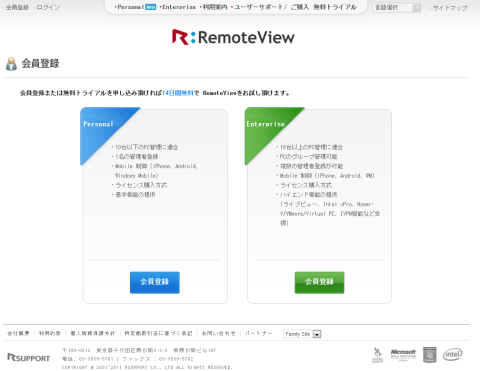

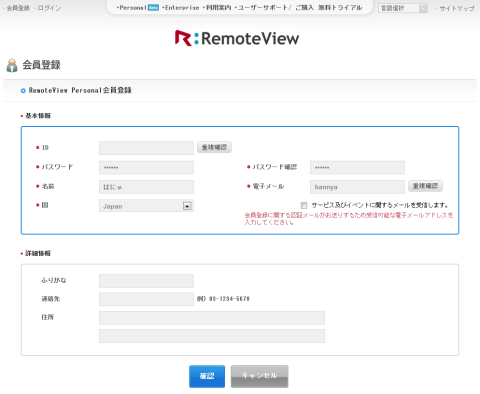

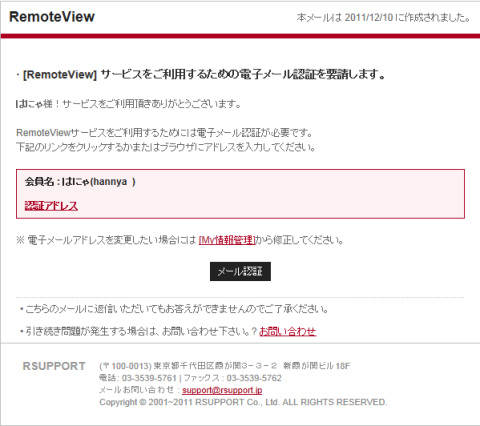



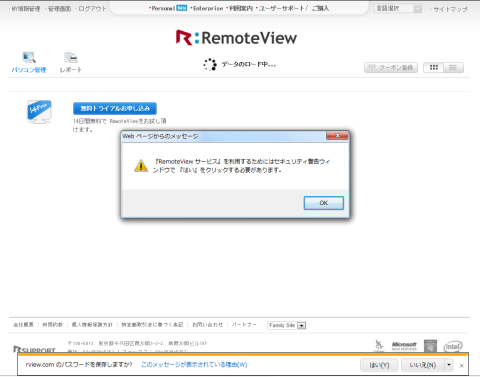



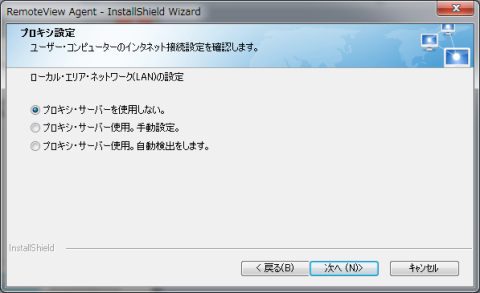
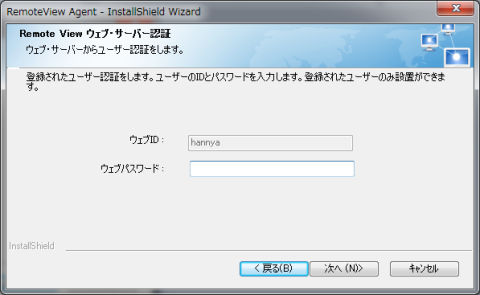
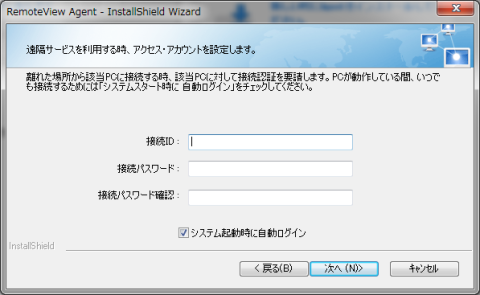
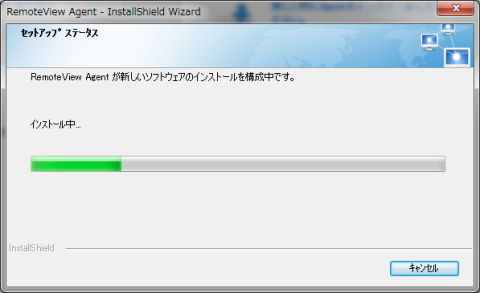


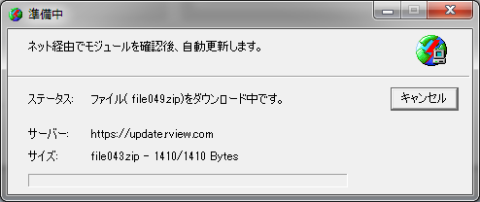
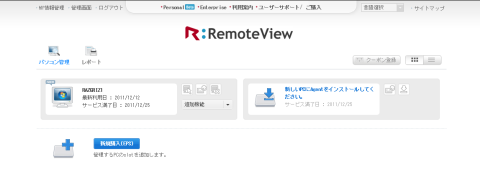
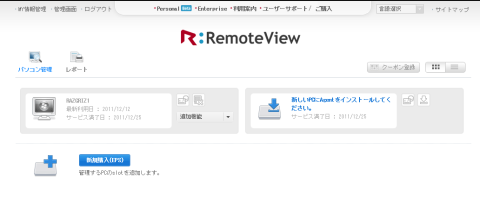
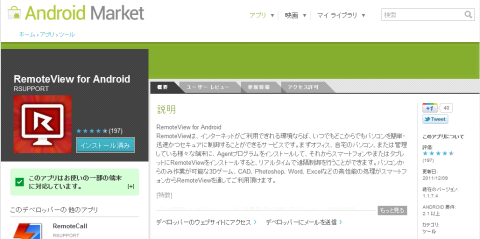
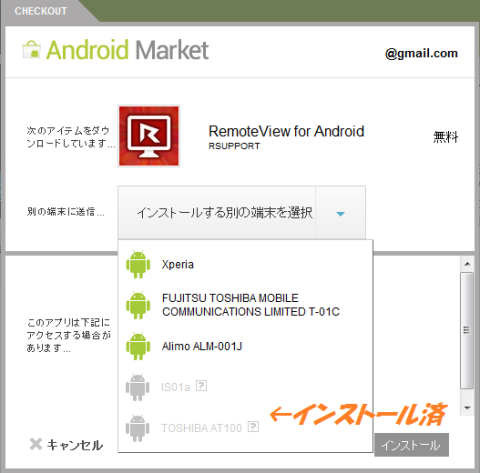



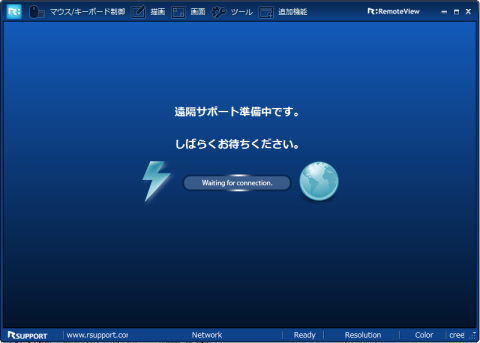
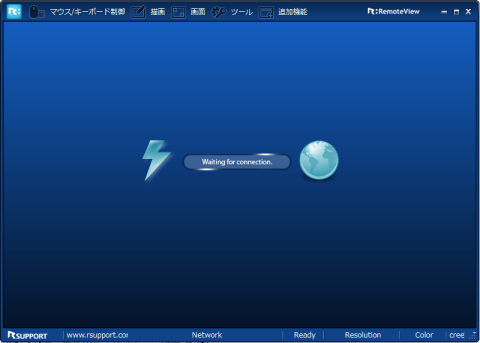
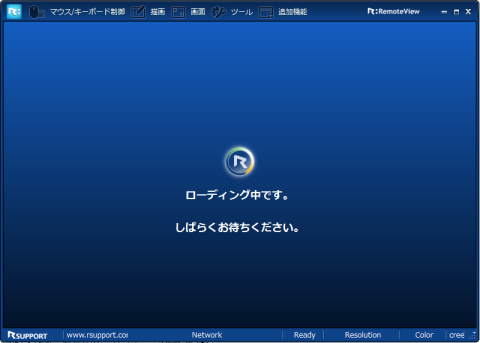
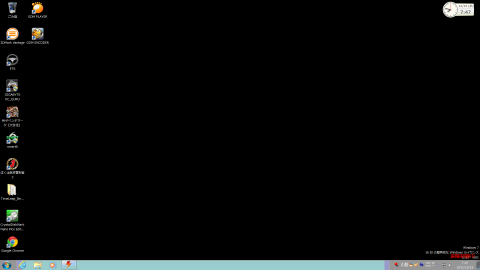






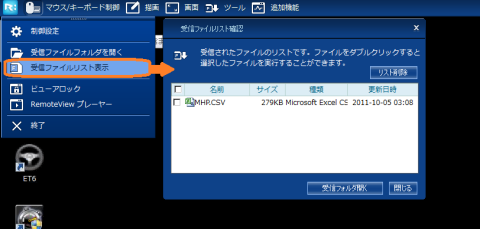
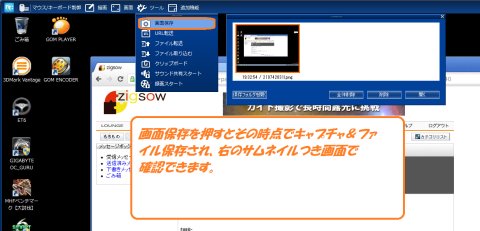
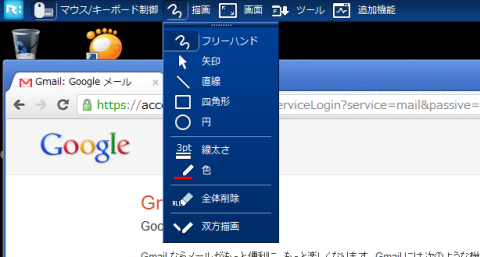
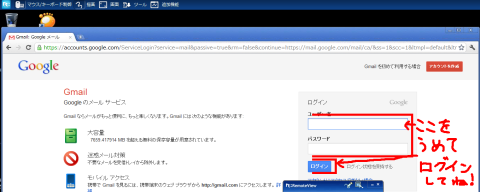
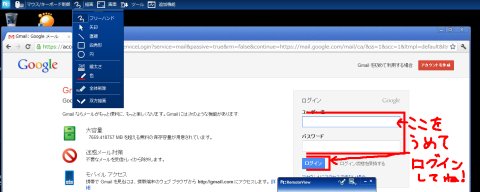
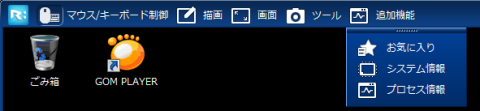
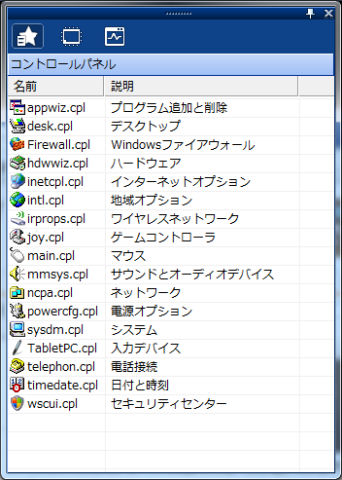
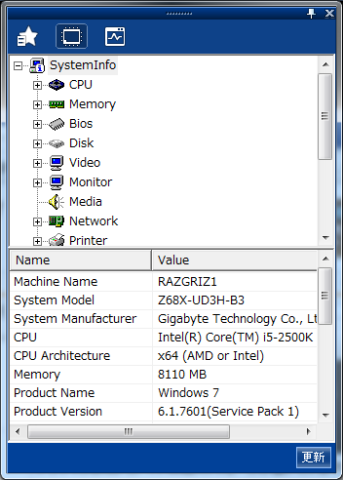
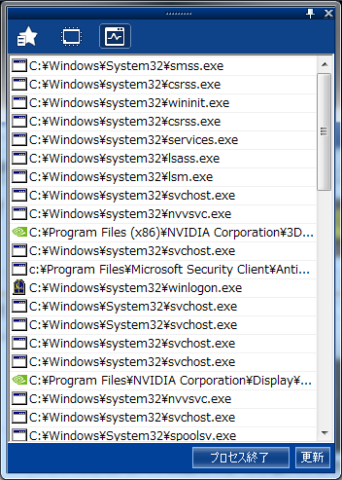


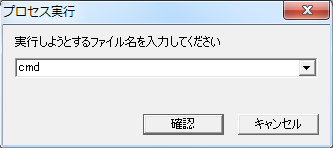



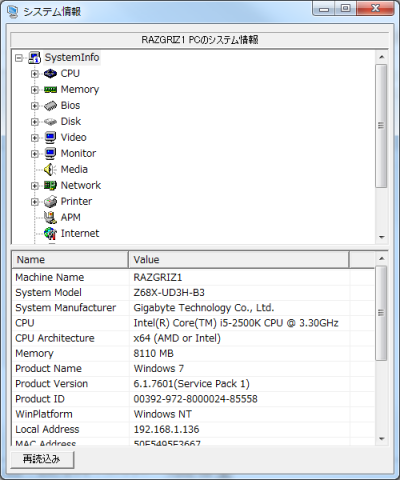

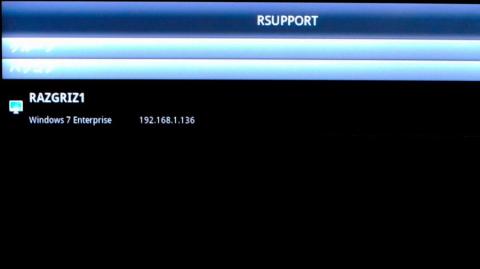
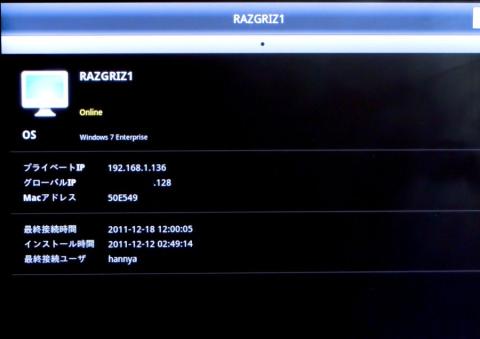








退会したユーザーさん
2011/12/18
後でゆっくり読ませていただきます^^
レビューお疲れ様でした^^V
はにゃさん
2011/12/18
ありがとうございます。
短い期間での評価でしたが、使い物になることはわかりました。
一度試されるのもいいかも。
某支配人@名古屋定住@イベント行きたいさん
2011/12/18
間に合ってよかった^^
スマホからの操作は持ってないとできないのを痛感しました。
そして持ってたら、移動の際には動画を見っぱなしになるの確定なんですけどネ^^;;;
はにゃさん
2011/12/18
ありがとうございます! 間に合いました。
Androidの部分は画像があまりに汚かったので撮り直ししたのが、遅くなった原因です。
キャプチャぐらい標準で入れてほしいですね。
あと、画像入れ違いの指摘ありがとうございました。
ヒロ妨さん
2011/12/19
私は、試用版でうまく使えたら、1年間契約するつもりでしたが、
タブレットの方は、いいですが、IE9のau IS12Twindows phoneは、やはりだめでした。
PCの方も、IE9でいまいち不調です。
なので、今回は見送りします。
はにゃさん
2011/12/19
ありがとうございます。
IE9の件は何かありそうですね。私も一度だけ不具合が発生しましたが、
どうやって解消したのか再現ができないのです。
あと、WIMAX+AT300 の組み合わせにすると、
AT300側が「Can not connect to agent」になったあと、
64bitOS側のAgentの応答がおかしいのか、管理画面がうまくつなげないとか、
接続確認しても切れているといった状態になりました。
Agentの再起動を選べない状態でしたので、OSごと再起動すると PCから接続することはできますが、AT300から実行するとまたエラーになりました。
外部からの接続のせいなのか、それ以外か不明です。
今後 WIMAXルーター+WindowsノートからRemoteViewを起動して動作確認してみたいと思います。
らんまるさん
2011/12/19
このソフトは一瞬興味が沸いたのですが、使い方を想定してみてもいつ使えばいいのかわからないのでレビュー応募はスルーしてしまいました。
はにゃさんのおっしゃるように、誰かのマシンをコントロールする(サポートなど)の用途しか思いつかないので、いつも呼び出される妹のPCメンテナンスなどなど、出向くのがめんどくさい場所にあるPCへのアクセス用途なのかなぁとか思ってました。
昔は通信速度も貧弱で、外部端末側のパワーも貧弱だったので、メインホストとなるマシンで処理をして結果を取り出す…などの用途にも使われたのだとは思いますが、キモとなるデータがなんとかなれば今はクラウド系サービスオンリーでなんとかなっちゃうので、自分の想定範囲内ではまず使わないソフトだと思いました。
あとはパソコンスクールとかで、生徒の画面を操作しながらレクチャーするとかそんな感じ?
うまい使い方が思い浮かびません(^_^;)
はにゃさん
2011/12/19
随分昔のことですが、老舗のSymantec pcAnywhere によって、モデムを使ってリモートから作業ができるようになったときは感動しました。
今でもpcAnywhereは存在しますが、今回のシステムは管理画面とビューアをウェブベースでできるようにしたものといってよいでしょう。
遠隔操作によって、サポート以外の使い道というと、幾つか考え付きます。
・メールを送信する際に社内のIPから発信したい
→ smtp+SSL/TLSなどで送るのもありですが、MTAにIPアドレスを記録されて、相手に渡るのを隠したい。
私は RDPで接続した会社の自分マシンから送信してますけどね。
・社内サーバーにある情報を参照したい
・TVの録画を忘れたときに予約操作したい
→ そういうレコーダーもありますけど、便利かも
・リモートコントロールできるアマチュア無線機や天文台を田舎において、街中から操作する
→ 既に例がありますね
・直接聴けないテレビ、ラジオを遠隔地で操作・視聴・聴取する
→ radiko.jp とか らじる★らじる とかありますが、エリア外ということもあるので
エアーバンドの受信とかではありますね。